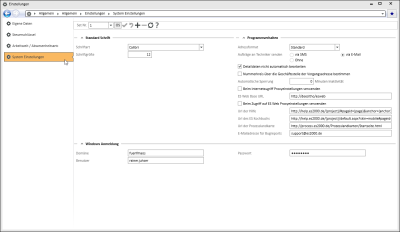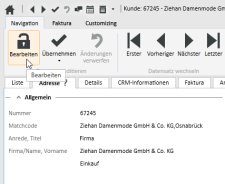Abhängig von der Einstellung Detaildaten nicht automatisch bearbeiten öffnen sich die Detailformulare in einer Nur-Lesen-Ansicht oder in einer Ansicht, in der die Formularelemente zum Bearbeiten freigegeben sind. Ein versehentliches Bearbeiten und Ändern von Datensätzen werden durch die Nur-Lesen-Ansicht verhindert.
Siehe auch Einstellungen | Allgemein | Allgemein | Einstellungen | System Einstellungen - Bereich 'Programmverhalten'
Nur-Lesen-Ansicht
Im unteren Beispiel befindet sich das Formular im Nur-Lesen-Modus.
Die Eingabefelder sind nicht zum Bearbeiten freigegeben.
Bearbeitungsmodus
Klicken Sie auf die Schaltfläche Bearbeiten ![]() um das Formular in den Bearbeitungsmodus zu versetzen.
um das Formular in den Bearbeitungsmodus zu versetzen.
Im Bearbeitungsmodus stehen dann die üblichen Eingabe-Elemente zur Verfügung.
Existieren geänderte Daten und das Formular wird geschlossen oder der Datensatz wird gewechselt, erscheint eine Quengelabfrage, ob die geänderten Daten übernommen- oder verworfen werden sollen.
Geänderte Daten können immer aktiv gespeichert werden indem die Schaltfläche Übernehmen ![]() in der Symbolleiste gedrückt wird.
in der Symbolleiste gedrückt wird.
Die Schaltfläche Übernehmen ![]() ist aktiv nachdem das Element, in dem eine Eingabe erfolgte den Fokus verloren hat, dass bedeutet nachdem der Cursor nicht mehr in diesem Eingabeelement aktiv ist.
ist aktiv nachdem das Element, in dem eine Eingabe erfolgte den Fokus verloren hat, dass bedeutet nachdem der Cursor nicht mehr in diesem Eingabeelement aktiv ist.
So lange Eingaben nicht aktiv gespeichert wurden, das Formular nicht geschlossen oder der Datensatz gewechselt wurde, können Änderungen durch die Schaltfläche Änderungen verwerfen ![]() Rückgängig gemacht werden.
Rückgängig gemacht werden.